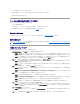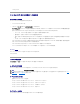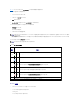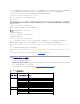Users Guide
表12-8 に、CMC ウェブインタフェースの ハードウェアログ ページに表示される情報とその説明を示します。
ハードウェアログを表示するには、次を実行します。
1. CMC ウェブインタフェースにログインします。
2. システムツリーで シャーシ をクリックします。
3. ログ タブをクリックします。
4. ハードウェアログ サブタブをクリックします。ハードウェアログ ページが表示されます。
ハードウェアログのコピーを管理ステーションまたはネットワークに保存するには:
1. ログの保存 をクリックします。
ダイアログボックスが開きます。
2. ログのテキストファイルの場所を選択します。
ハードウェアログをクリアするには、ログのクリア をクリックします。
表 12-8.ハードウェアログ情報
RACADM の使用
1. シリアル /Telnet/SSH テキスト コンソールを開いて、CMC にログインします。
2. ハードウェアログタイプを表示するには、次を入力します。
racadm getsel
ハードウェアログをクリアするには、次を入力します。
メモ: ログはテキストファイルとして保存されるため、ユーザーインタフェースで重大度を示すのに使用されるグラフィックイメージは表示されません。重大度は、テキストファイルで OK、情報、不
明、注意、重大と示されます。
日付 / 時刻のエントリは昇順で表示されます。<システム起動> が 日付 / 時刻列に表示される場合は、日時を記録できないモジュールのシャットダウンまたはスタートアップ中にイベントが発
生したという意味です。
メモ: CMC はログがクリアされたことを示す新しいログエントリを作成します。
項目
説明
Severity
OK
対応処置を必要としない正常なイベントを示します。
情報
重大度の状態が変化していないイベントに関する情報のエントリを示します。
不明
システムエラーを防ぐために 早めに対応処置を講じる必要のある 非重要イベントを示します。
注意
システムエラーを防ぐために直ちに対応処置を講じる必要のある重要イベントを示します。
重大
システムエラーを防ぐために 直ちに対応処置を講じる必要のある 重要イベントを示します。
日時
イベントが発生した正確な日時を示します(例:Wed May 02 16:26:55 2007)。日付 / 時刻が空白の場合は、システム起動時にイベントが発生しました。
説明
CMC が生成したイベントについて短い説明を提供します(例:冗長性喪失、サーバー挿入など)。